m (→Permalink) |
(→Permalink: Vytvoření kapitoly Základy editace) |
||
| Řádek 1: | Řádek 1: | ||
== Základy editace == | |||
Kreslení ve WME je jednoduché. Podívejme se na základní postup vytvoření nové [[Czech/Značení cest v České republice|silnice]], [[Czech/Kruhové objezdy|kruhové křižovatky]] nebo [[Czech/Místa|místa]]. | |||
# Klikněte na ikonu objektu, který chcete vytvořit: | |||
#* [[File:DrawRoads.jpg|30px|baseline]] Silnice | |||
#** Novou silnici začni kreslit kliknutím na místo, kde začíná. Pak naklikej potřebné geometrické body na trase silnice a silnici ukonči dvojklikem (nebo {{Key press|Shift}}+{{Key press|klik}}). | |||
#** Kruhový objezd začni kreslit kliknutím do středu rondelu a pak nastav velikost tažením kurzoru myši. Dalším kliknutím rondel dokonči. Nezapomeň nejdřív nakreslit silnice vedoucí na kruháč. | |||
#* [[File:DrawPlace.jpg|30px|baseline]] Místa | |||
#** Místo typu bod vytvoříš kliknutím na mapu. | |||
#** Místo typu plocha (''landmark'') vytvoříš postupným klikáním geometrických bodů po obvodu daného místa. Kreslení ukončíš dvojklikem. | |||
# Každému novému objektu musíš před uložením zadat povinné údaje. Např. název města, někdy název ulice, směr, výšku, kategorii a název místa atd. | |||
# Práci ulož. | |||
Můžeš také upravovat {{Color|a mazat|#CCC}} existující objekty. Vyber objekt kliknutím myši, pak může upravovat jeho tvar nebo vlastnosti. Různé objekty mají různé možnosti nastavení. | |||
== Permalink == | == Permalink == | ||
Permalik (trvalý odkaz) zobrazí ostatním kolegům editorům konkrétní segment(y) a místa na mapě, o kterých se s nimi chceš bavit. Je to webová adresa (URL), kterou můžeš zadat do chatu, diskusního fóra nebo poslat e-mailem. Po kliknutí na permalink se otevře ve webovém prohlížeči oblast mapy s vyznačenými segmenty nebo místy a nastaveným zvětšením. | Permalik (trvalý odkaz) zobrazí ostatním kolegům editorům konkrétní segment(y) a místa na mapě, o kterých se s nimi chceš bavit. Je to webová adresa (URL), kterou můžeš zadat do chatu, diskusního fóra nebo poslat e-mailem. Po kliknutí na permalink se otevře ve webovém prohlížeči oblast mapy s vyznačenými segmenty nebo místy a nastaveným zvětšením. | ||
Verze z 14. 11. 2015, 19:35
Základy editace
Kreslení ve WME je jednoduché. Podívejme se na základní postup vytvoření nové silnice, kruhové křižovatky nebo místa.
- Klikněte na ikonu objektu, který chcete vytvořit:
 Silnice
Silnice
- Novou silnici začni kreslit kliknutím na místo, kde začíná. Pak naklikej potřebné geometrické body na trase silnice a silnici ukonči dvojklikem (nebo ⇧ Shift+klik).
- Kruhový objezd začni kreslit kliknutím do středu rondelu a pak nastav velikost tažením kurzoru myši. Dalším kliknutím rondel dokonči. Nezapomeň nejdřív nakreslit silnice vedoucí na kruháč.
 Místa
Místa
- Místo typu bod vytvoříš kliknutím na mapu.
- Místo typu plocha (landmark) vytvoříš postupným klikáním geometrických bodů po obvodu daného místa. Kreslení ukončíš dvojklikem.
- Každému novému objektu musíš před uložením zadat povinné údaje. Např. název města, někdy název ulice, směr, výšku, kategorii a název místa atd.
- Práci ulož.
Můžeš také upravovat #CCC existující objekty. Vyber objekt kliknutím myši, pak může upravovat jeho tvar nebo vlastnosti. Různé objekty mají různé možnosti nastavení.
Permalink
Permalik (trvalý odkaz) zobrazí ostatním kolegům editorům konkrétní segment(y) a místa na mapě, o kterých se s nimi chceš bavit. Je to webová adresa (URL), kterou můžeš zadat do chatu, diskusního fóra nebo poslat e-mailem. Po kliknutí na permalink se otevře ve webovém prohlížeči oblast mapy s vyznačenými segmenty nebo místy a nastaveným zvětšením.
Permalink obsahuje informace o zeměpisné šířce a délce (lat/lon), měřítko přiblížení mapy, viditelné vrstvy a všechny objekty jako jsou silnice a jejich uzly, nebo landmarky, které byly vybrány před vygenerováním permalinku.
Vytvoření permalinku
- Nejprve je nutné vybrat segmenty silnic, křižovatky nebo místa. Více prvků je možné vybrat stiskem klávesy Ctrl a výběrem dalších prvků levým tlačítkem myši (ve Windows). Vybrané prvky jsou barevně odlišeny.
- Pak najeď myší na odkaz permalinku
 v dolní pravé části editoru (viz obrázek).
v dolní pravé části editoru (viz obrázek). - Pomocí Ctrl+C zkopíruj permalink do schránky.
- Pomocí Ctrl+V vlož permalink do okna chatu nebo do fóra.
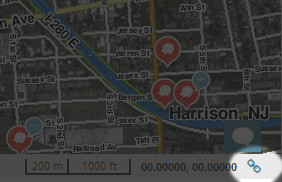
Na odkaz permalinku lze klepnout pravým tlačítkem myši a vybrat si z nabízených možností. Na odkaz permalinku jde také kliknout levým tlačítkem myši pro nové načtení mapy. V adresním řádku prohlížeče se následně zobrazí URL, které je možné zkopírovat. Před tím je ale vhodné uložit rozdělanou práci.
Permalink lze vytvořit také přímo z okna chatu. Stačí vybrat segmenty silnic, křižovatky nebo místa a vpravo vedle vedle pole pro zadání chatové zprávy kliknout na ikonu řetízek plus:

Ve fóru jde změnit text permalinku zápisem [url=PERMALINK]TVŮJ ZMĚNĚNÝ TEXT[/url]
Když sdílíte permalink, uvědomte si, že příjemce je omezen svým oprávněním. Uživatelé například nemohou vidět UR nebo Map Problems (MP) mimo svou editační oblast. Jen místní editoři, Area Manageři v dané oblasti a Country Manageři uvidí označené UR. Pokud budete UR nebo MP chtít sdílet s ostatními, vytvořte snímek obrazovky.